Cara Menulis Artikel di Blogger
Cara Menulis Artikel di Blogger - Setelah anda membuat blog dan memiliki blog di blogger, tentu Anda tidak sabar lagi untuk mengisinya dengan artikel-artikel yang nantinya Anda publish. Nah, jika sebelumnya Anda sudah mengenal menu yang ada di dalam blogger pada halaman postingan, mungkin sudah tidak sulit lagi untuk menulis artikel. Namun
masih banyak sahabat kita yang awam dan baru membuat blog di blogger yang belum tahu cara membuat artikel di blog dan mempostingnya. Untuk itu, disini saya akan menjelaskannya secara detail.
Karena hampir 99% kegiatan blogging adalah menulis, hal yang paling dasar yang wajib kita ketahui adalah menulis artikel serta mempublikasikannya sehingga dibaca oleh pengguna internet lainnya. Untuk menulis artikel di blogger tidak sulit, jika Anda sudah pernah menulis surat atau tugas sekolah/kuliah pada Microsoft Word, menulis artikel di blog tidak lagi menjadi hal yang sulit dan membingungkan. Karna fungsi menu pada icon halaman postingan blog hampir seluruhnya terdapat pada MS. Word.
Untuk menuju halaman menulis atau membuat artikel di blog anda harus:
1. Login ke blogger
2. Klik icon yang berlambangkan pena untuk membuat entri baru seperti dibawah ini
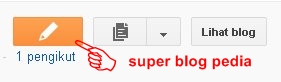
3. Selanjutnya Anda akan dibawa kehalaman menulis artikel seperti gambar dibawah ini
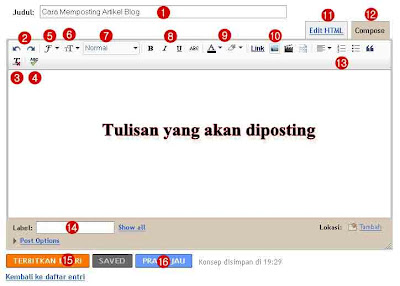
A. Keterangan Gambar:
B. Langkah-langkah memposting artikel:
Jika Anda sudah paham dengan fungsi icon yang Ada pada halaman menulis artikel di blog, utnuk menulis artikel kini tidak lagi sulit.
masih banyak sahabat kita yang awam dan baru membuat blog di blogger yang belum tahu cara membuat artikel di blog dan mempostingnya. Untuk itu, disini saya akan menjelaskannya secara detail.
Karena hampir 99% kegiatan blogging adalah menulis, hal yang paling dasar yang wajib kita ketahui adalah menulis artikel serta mempublikasikannya sehingga dibaca oleh pengguna internet lainnya. Untuk menulis artikel di blogger tidak sulit, jika Anda sudah pernah menulis surat atau tugas sekolah/kuliah pada Microsoft Word, menulis artikel di blog tidak lagi menjadi hal yang sulit dan membingungkan. Karna fungsi menu pada icon halaman postingan blog hampir seluruhnya terdapat pada MS. Word.
Menulis Artikel di Blog
Untuk menuju halaman menulis atau membuat artikel di blog anda harus:
1. Login ke blogger
2. Klik icon yang berlambangkan pena untuk membuat entri baru seperti dibawah ini
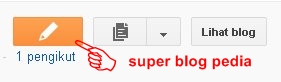
3. Selanjutnya Anda akan dibawa kehalaman menulis artikel seperti gambar dibawah ini
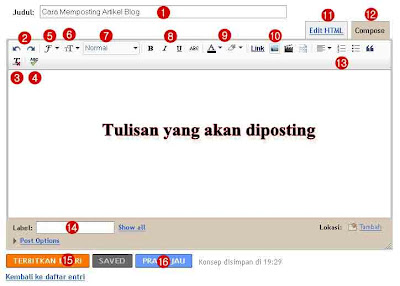
A. Keterangan Gambar:
- Kotak untuk mengisi judul postingan
- Undo dan redo, yaitu untuk mengembalikan keasal semula jika terjadi kesalahan dalam mengedit
- Tombol untuk menghapus beberapa kata sekaligus
- Tombol untuk memeriksa keakuratan beberapa kata
- Tombol untuk merubah jenis font atau huruf
- Tombol untuk merubah ukuran besar/kecil huruf
- Tombol yang berfungsi untuk merefleksikan huruf
- Tombol untuk merubah huruf misalanya :B = tebal huruf I= huruf miring U= huruf bergaris bawah dan ABC untuk mencoret huruf
- Tombol yang berfungsi untuk memberi warna huruf dan memblock huruf (terlebih dahulu Anda harus memblock huruf yang akan diberi warna)
- Tombol untuk menambahkan link, gambar dan video kedalam artikel yang akan dipostingan (terlebih dahulu anda harus menyiapkan linknya)
- Untuk membuat artikel dalam kode HTML
- Untuk membuat artikel dalam mode Compose (biasa)
- Untuk menyesuaikan rata tulisan dan memberikan sub angka serta sub bullet
- Untuk membuat atau menambahkan label blog.
- Untuk menerbitkan artikel yang sudah siap di ketik
- Untuk melihat artikel sebelum diterbitkan.
B. Langkah-langkah memposting artikel:
Jika Anda sudah paham dengan fungsi icon yang Ada pada halaman menulis artikel di blog, utnuk menulis artikel kini tidak lagi sulit.
- Sebaiknya klik terlebih dahulu “Edit HTML”,jika langsung di mode “Compose”, sering terjadi hang pada komputer (pengalaman saya pribadi). Copy artikel yang telah anda buat sebelumnya, kemudian paste di area posting. Edit sesuai dengan kemauan anda.
- Klik tombol “compose“ untuk melakukan editing (jika anda masih bingung dengan kode HTML).
- Klik tombol tool yang berlambang “ panorama” berwarna biru, jika anda ingin memasukan gambar ataupun photo untuk menghiasi posting-an anda.
- Klik tombol “Preview“ untuk melihat hasil posting-an anda yang nantinya akan tampil di dalam blog, barangkali masih ada yang perlu di edit.
- Klik tombol “publish“. Selesai. Tulisan hasil karya anda akan bisa dilihat dan di baca oleh seluruh dunia.



Comments
Post a Comment